Содержание
- 2. Создание и загрузка критериев в CIS
- 3. Таблица в формате Excel для экспорта критериев в CIS
- 4. Всем выдаётся распечатанный пример Критериев в форме для импорта из Excel и пустые бланки для создания
- 5. Работа с CIS – 10 шагов
- 6. Настройка тестовой системы CIS (не актуально для реальных чемпионатов)
- 7. Зайдите по ссылке cis.worldskills.ru Введите имя пользователя от 1 до 49 Введите пароль «1234»
- 8. 1 Skill выбирать не надо. Оставьте пустое поле. 2 Введите название компетенции. 4 Введите номер компетенции.
- 9. Введите имя и фамилию конкурсанта Выберите компетенцию Нажмите «Add» (добавить) Нажмите «Save» (сохранить) 1 2 3
- 10. Работа с CIS – 10 шагов (минимальное количестве шагов, которое нужно будет выполнить на реальном чемпионате)
- 11. 1. Проверка ФИО экспертов и участников
- 12. Проверка наличия экспертов и участников в системе
- 13. 2. Выберите вашу компетенцию 4. Нажмите для поиска 1. Щелкните на список компетенций 3. Выберите группу
- 14. Выйдет список участников и экспертов (в соответствие с тем, что выбрали). Участник – competitor Эксперт –
- 15. 2. Импорт Критериев из Excel
- 16. Нажмите “Import Data”
- 17. Выберите Marking Scheme
- 18. 1 2 Щелкните на поле выбора компетенции Выберите компетенцию
- 19. Выберите нужный файл со схемой оценки Нажмите Import для загрузки 1 2
- 20. Появится сообщение, что все существующие схемы оценки по данной компетенции будут заменены загружаемой. Нажмите ОК.
- 21. В случае удачной загрузки появится сообщение на сером фоне. В случае неудачной – на красном и
- 22. 3. Проверка загрузки критериев
- 23. Нажмите, чтобы проверить аспекты Assessment Criteria Выберите компетенцию 1 2 3
- 24. Проверьте список всех аспектов, правильно ли выполнена загрузка
- 25. 4. Выбор оценки по дням
- 26. 1 2 3 Выберите вариант внесения оценок по дням для вашей компетенции. Уточните у Нац.эксперта, если
- 27. Выбор варианта оценки «по дням» зависит от того, должны ли вноситься оценки каждый день (тогда нужно
- 28. Не забудьте сохранять всегда перед следующим шагом!
- 29. 5. Блокировка схемы оценок перед подписания всеми экспертами
- 30. Не забудьте сохранять всегда перед следующим шагом! Заблокируйте схему оценок. Без этого на печатных бланках будет
- 31. 6. Вывод на печать ведомости оценок для ознакомления с ней экспертов и подписания
- 32. Снимите галочку, чтобы не выводить лишнюю информацию по суммарным оценкам Вывод ведомостей в формате PDF для
- 33. 7. Печать ведомостей для внесения оценок
- 34. 4 Снимите галочку, чтобы не выводить лишнюю информацию по суммарным оценкам 2 3 5 1
- 35. Примеры Оценочных бланков из CIS
- 36. 8. Внесение оценок в CIS
- 37. Разделитель – точка! 1 2 3 4 5 6
- 38. 9. Блокировка оценок после внесения результатов
- 40. 10. Печать ведомостей для проверки экспертом-компатриотом
- 41. 2 3 4 1
- 43. Скачать презентацию

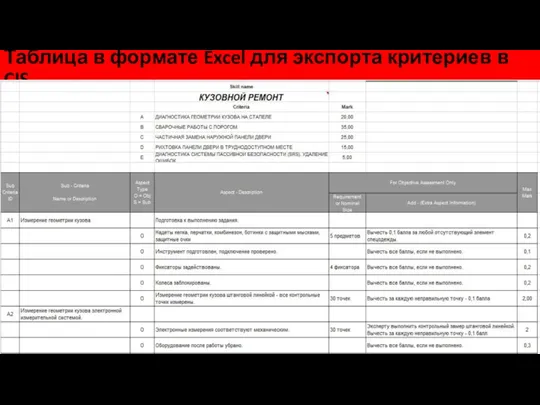



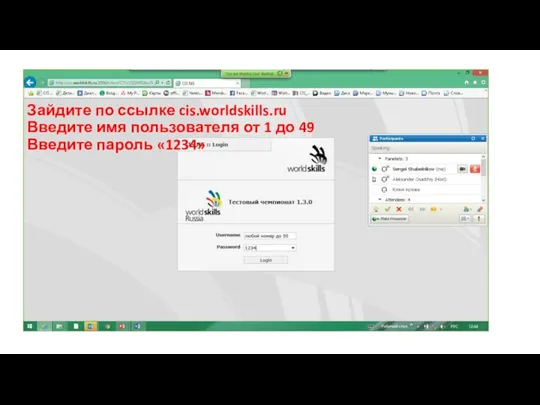
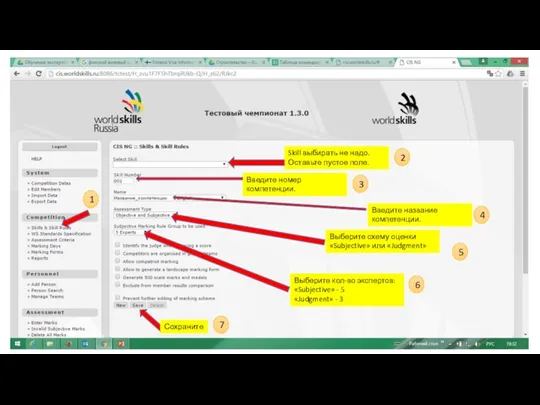
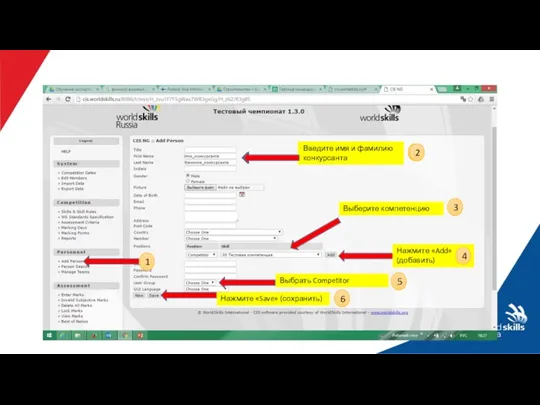


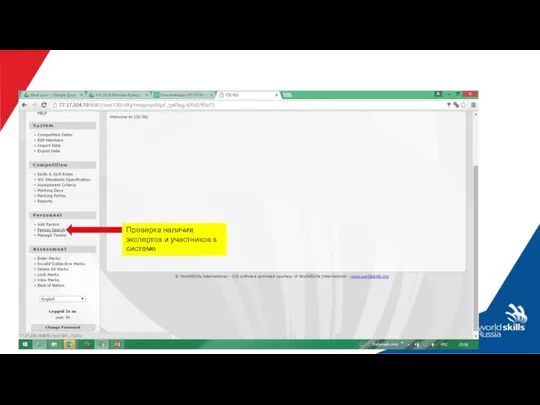
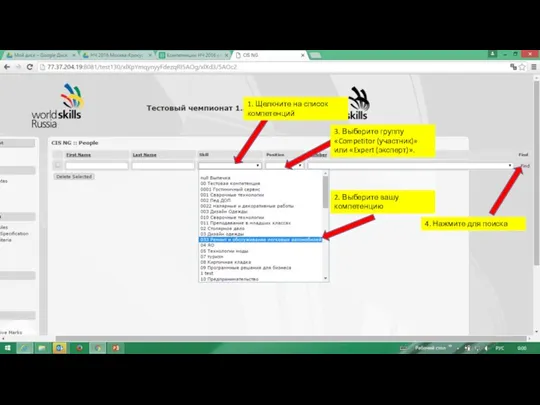
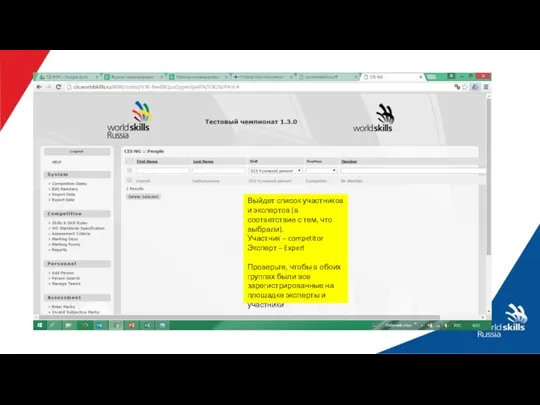

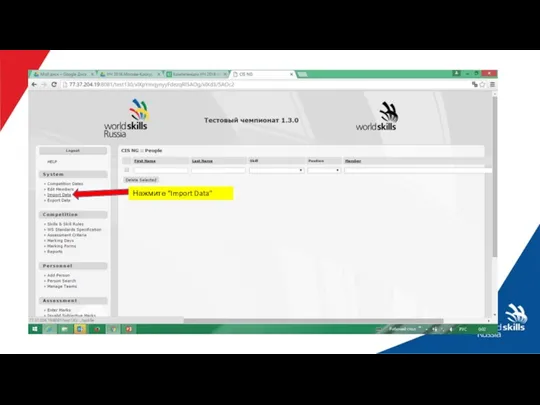
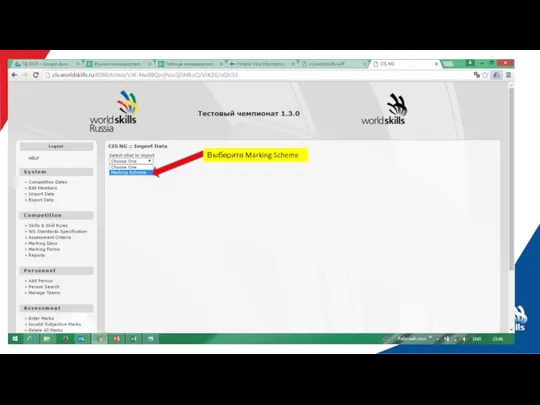
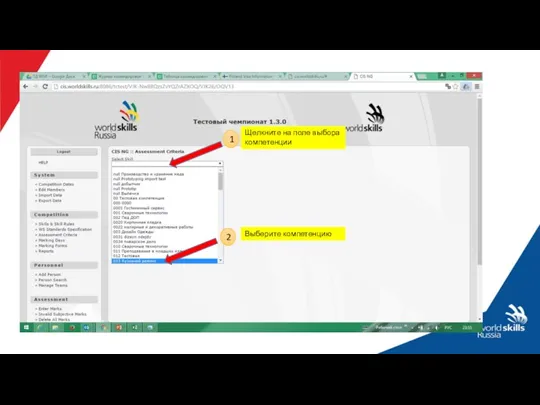
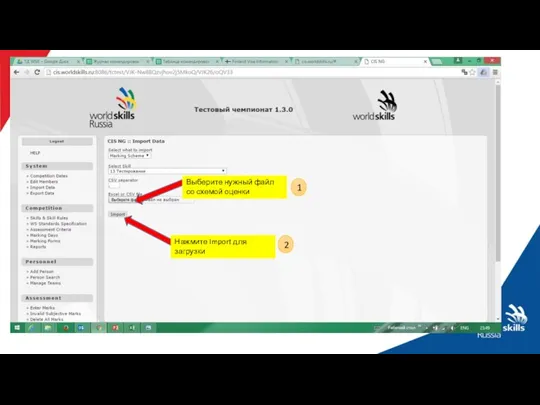
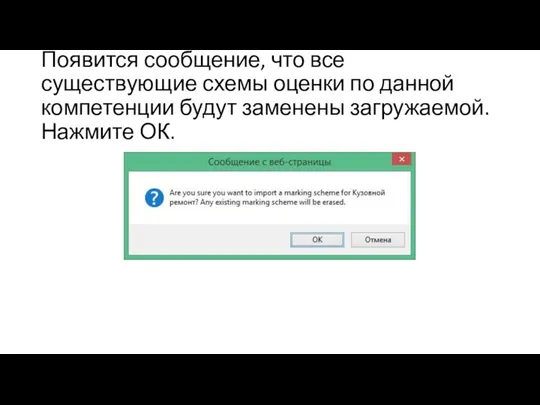
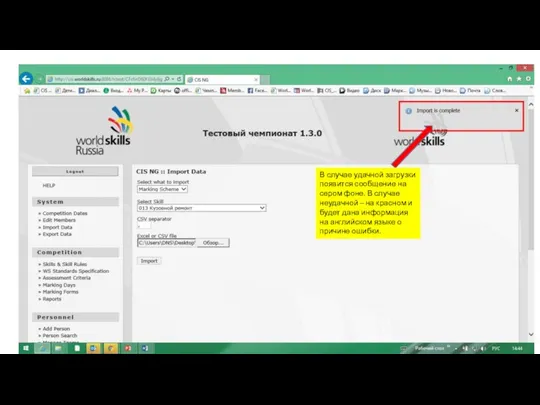

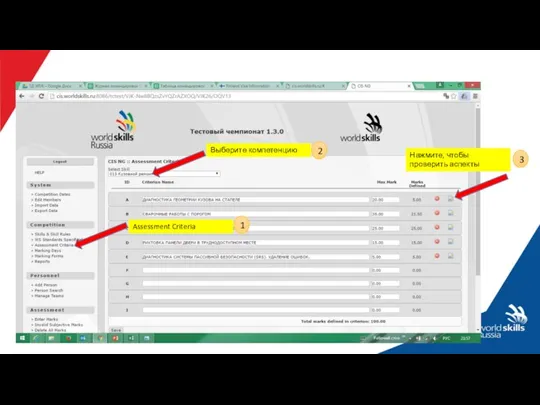
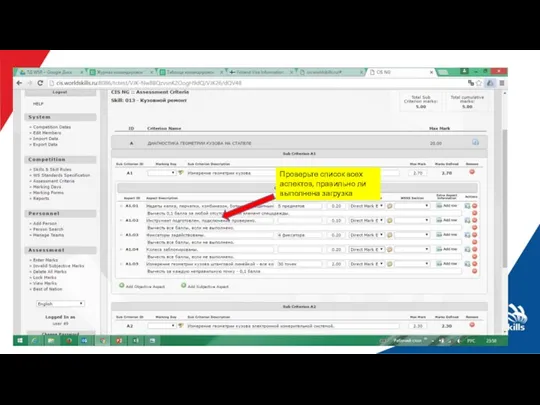

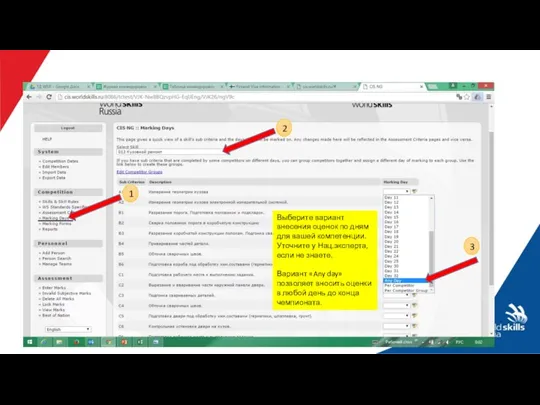

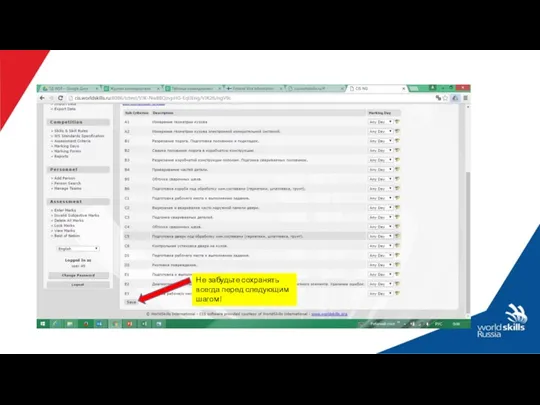

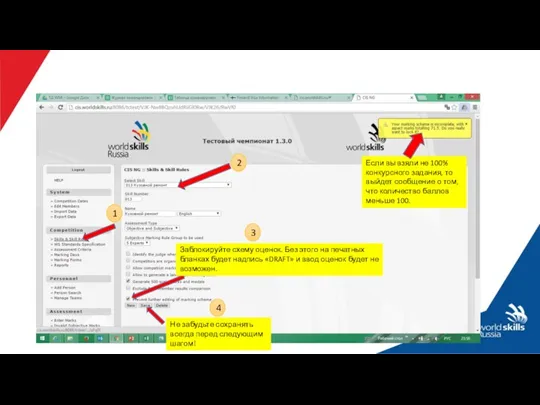

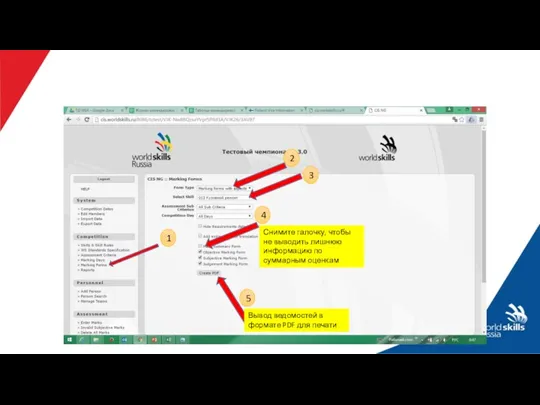

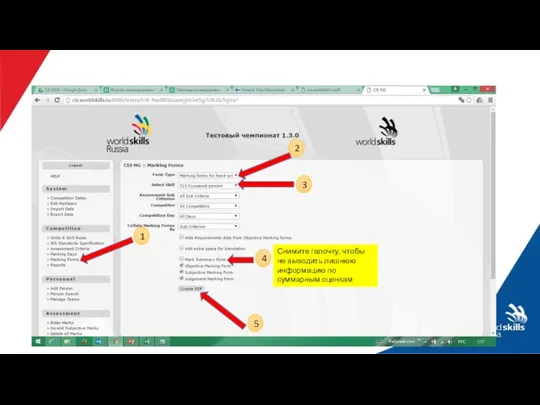
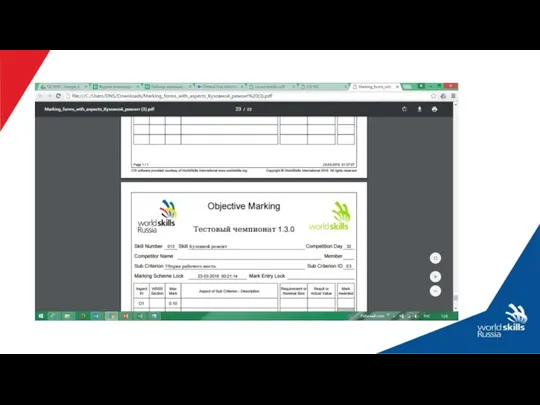

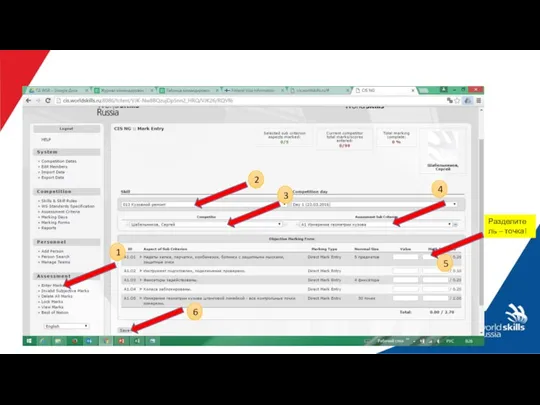

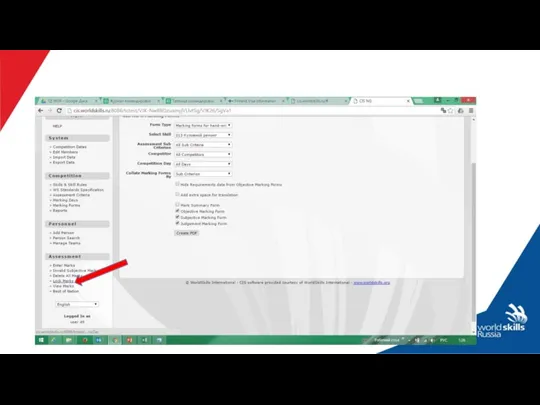

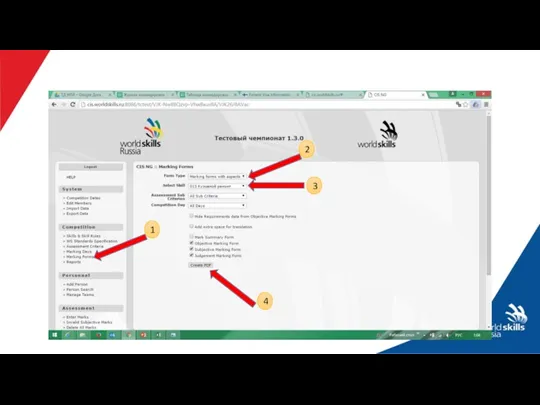
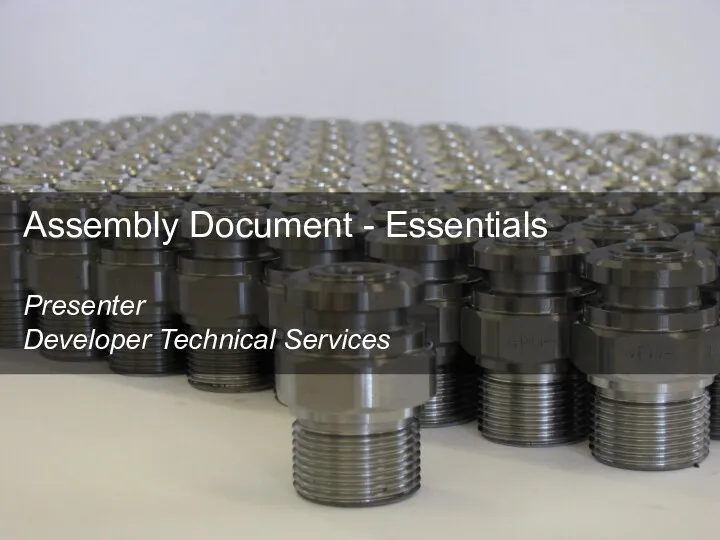 Assembly Document - Essentials
Assembly Document - Essentials Використання функцій. Визначення власних функцій. Лекція 5.1
Використання функцій. Визначення власних функцій. Лекція 5.1 ОДОД Город детства
ОДОД Город детства Концептуальное проектирование
Концептуальное проектирование Операционная система Windows: архитектура компьютера, логические и функциональные части ПК, центр справочной информации Windows
Операционная система Windows: архитектура компьютера, логические и функциональные части ПК, центр справочной информации Windows Информатика. Формы информации по способу кодирования
Информатика. Формы информации по способу кодирования Программа для создания презентаций PowerPoint и ее возможности
Программа для создания презентаций PowerPoint и ее возможности Безпека в Інтернеті
Безпека в Інтернеті Презентация: Внешняя память. Средства хранения информации
Презентация: Внешняя память. Средства хранения информации Цели автоматизации организации, задачи и функции ИС
Цели автоматизации организации, задачи и функции ИС Символьные строки
Символьные строки Построение и анализ алгоритмов. Поиск с возвратом. (Лекция 1)
Построение и анализ алгоритмов. Поиск с возвратом. (Лекция 1) Новые возможности в механизмах электронного документооборота с ФСС
Новые возможности в механизмах электронного документооборота с ФСС Числа, строки в js. Спецсимволы. Тернарный оператор. Switch
Числа, строки в js. Спецсимволы. Тернарный оператор. Switch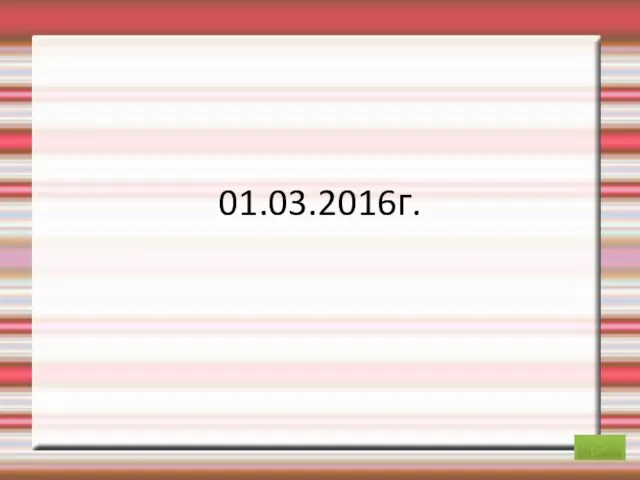 Мультимедиа. Области применения мультимедиа. Создание анимации в презентациях
Мультимедиа. Области применения мультимедиа. Создание анимации в презентациях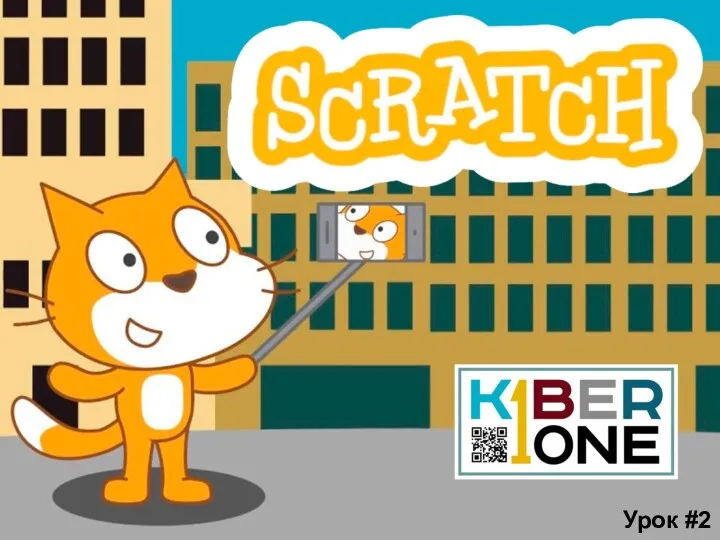 Среда программирования Scratch. Урок 2
Среда программирования Scratch. Урок 2 Развитие Интернета в инфографике
Развитие Интернета в инфографике Видеоадаптеры современных компьютеров
Видеоадаптеры современных компьютеров Использование ИКТ в изучении иностранного языка в университете
Использование ИКТ в изучении иностранного языка в университете Шифрование и дешифрование матрицы с использованием ключа
Шифрование и дешифрование матрицы с использованием ключа Восприятие игрового окружения
Восприятие игрового окружения Виды информации
Виды информации Прием подписки через плагин Подписка в ЕАС ОПС
Прием подписки через плагин Подписка в ЕАС ОПС Модульная сетка
Модульная сетка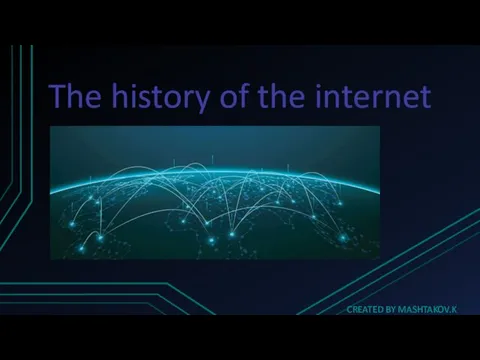 The history of the internet
The history of the internet Условия профессиональной деятельности журналиста. Должное и реальное в журналистике
Условия профессиональной деятельности журналиста. Должное и реальное в журналистике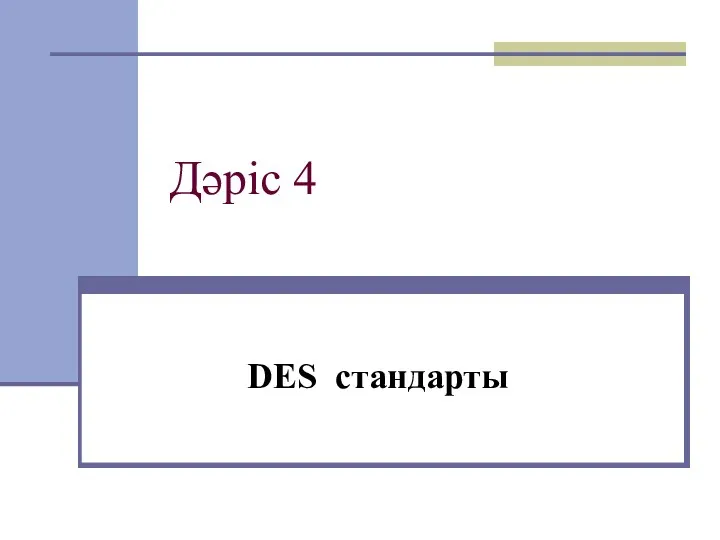 DES стандарты. (Дәріс 4)
DES стандарты. (Дәріс 4) Модели данных. Лекция 2
Модели данных. Лекция 2